Vous voulez désactiver ou supprimer votre compte Facebook ? Vous pouvez le faire directement dans l’application Facebook de votre iPhone. Nous allons vous montrer comment le faire et comment désinstaller l’application Facebook sur votre iPhone.
Alors que la désactivation est temporaire, la suppression de votre compte Facebook est permanente. Dans ce dernier cas, vous pouvez télécharger une copie de vos données Facebook afin d’avoir une sauvegarde de votre contenu. Vous devriez également déconnecter les applications liées à votre compte Facebook avant de supprimer le compte.
Si vous n’avez fait que désactiver votre compte, vous pourrez le réactiver plus tard en vous connectant simplement au compte.
COMMENT SUPPRIMER UN ANCIEN COMPTE FACEBOOK SANS SE CONNECTER
Désactiver ou supprimer un compte Facebook sur l’iPhone
Pour lancer le processus de désactivation ou de suppression du compte, lancez l’application Facebook sur votre iPhone.
Dans le coin inférieur droit de Facebook, appuyez sur « Menu » (trois lignes horizontales).
Sélectionnez « Menu » dans le coin inférieur droit.
Faites défiler la page « Menu » jusqu’en bas, puis appuyez sur Paramètres et confidentialité > Paramètres.
Choisissez Paramètres et confidentialité > Paramètres.
Sur la page « Paramètres et confidentialité », dans la section « Compte », appuyez sur « Informations personnelles et de compte ».
Sélectionnez « Informations personnelles et sur le compte ».
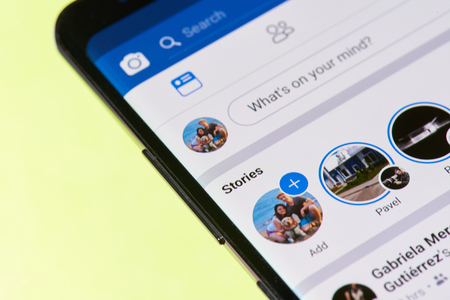
Appuyez sur « Propriété et contrôle du compte ».
Choisissez « Propriété et contrôle du compte ».
Choisissez l’option « Désactivation et suppression ».
Appuyez sur « Désactivation et suppression ».
Pour désactiver votre compte, sélectionnez « Désactiver le compte » et appuyez sur « Continuer la désactivation du compte ».
COMMENT SUPPRIMER DÉFINITIVEMENT VOTRE COMPTE FACEBOOK ?
Désactivez le compte Facebook sur l’iPhone.
Pour supprimer votre compte, sélectionnez « Supprimer le compte » et appuyez sur « Continuer vers la suppression du compte ».
Supprimer le compte Facebook sur l’iPhone.
Si vous avez choisi de supprimer votre compte, Facebook propose de l’aide pour résoudre certains des problèmes courants que vous pouvez rencontrer sur la plateforme. Appuyez sur une option pour bénéficier de l’aide.
Pour poursuivre la suppression du compte, appuyez sur le bouton « Continuer la suppression du compte ».
Sélectionnez « Continuer la suppression du compte » en bas de la page.

Facebook vous suggérera les étapes à suivre avant de supprimer votre compte. Cela inclut la sauvegarde de vos données, etc.
Poursuivez le processus en appuyant sur « Supprimer le compte » en bas.
Choisissez « Supprimer le compte » en bas.
Si on vous le demande, entrez votre mot de passe Facebook et votre compte sera supprimé.
COMMENT SUPPRIMER UN COMPTE FACEBOOK SANS MOT DE PASSE EN 2022 ?
Supprimer l’application Facebook sur l’iPhone
Après la suppression de votre compte, vous ne souhaitez probablement pas conserver l’application Facebook sur votre iPhone. Dans ce cas, supprimez l’application pour désencombrer votre écran d’accueil et libérer le précieux espace de stockage de votre iPhone.
Pour ce faire, sur votre écran d’accueil, localisez l’application Facebook. Tapez et maintenez sur l’application jusqu’à ce que toutes les icônes d’application se mettent à bouger.
Tapez et maintenez sur l’application Facebook.
Dans le coin supérieur gauche de l’icône de l’application Facebook, appuyez sur « X ».
Sélectionnez « X » dans le coin supérieur gauche de Facebook.
Appuyez sur « Supprimer » dans l’invite.
Choisissez « Supprimer » dans l’invite.
Et l’application Facebook est maintenant supprimée de votre iPhone.
Profitez d’une vie où vous ne vérifiez pas votre téléphone trop fréquemment !

1 réflexion au sujet de « Comment désactiver ou supprimer un compte Facebook sur l’iPhone »